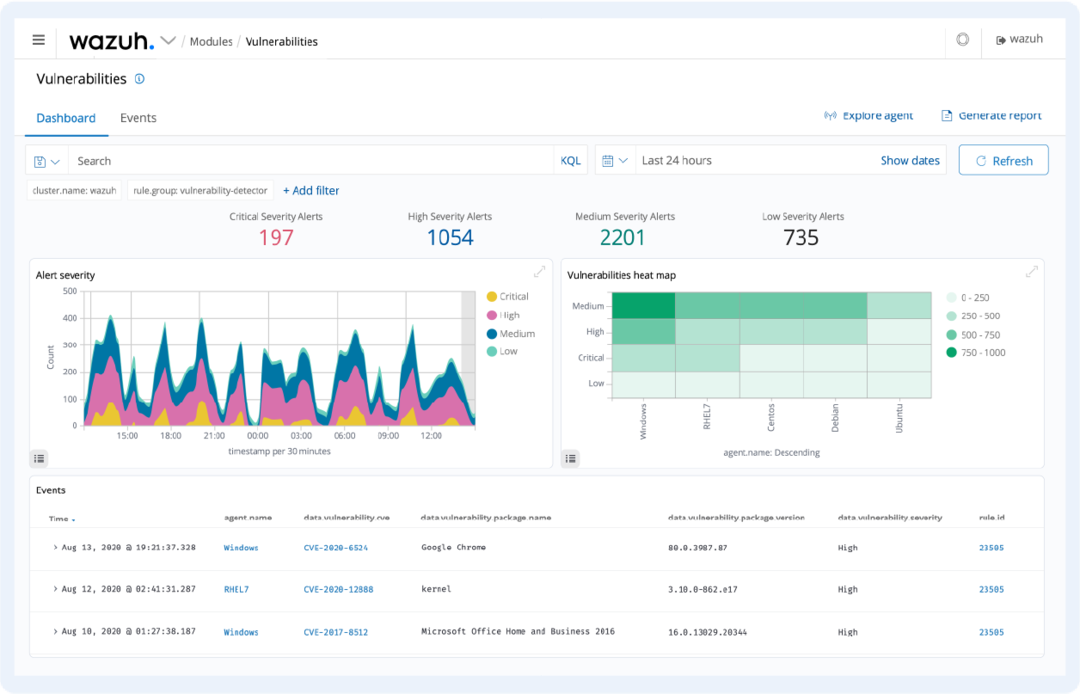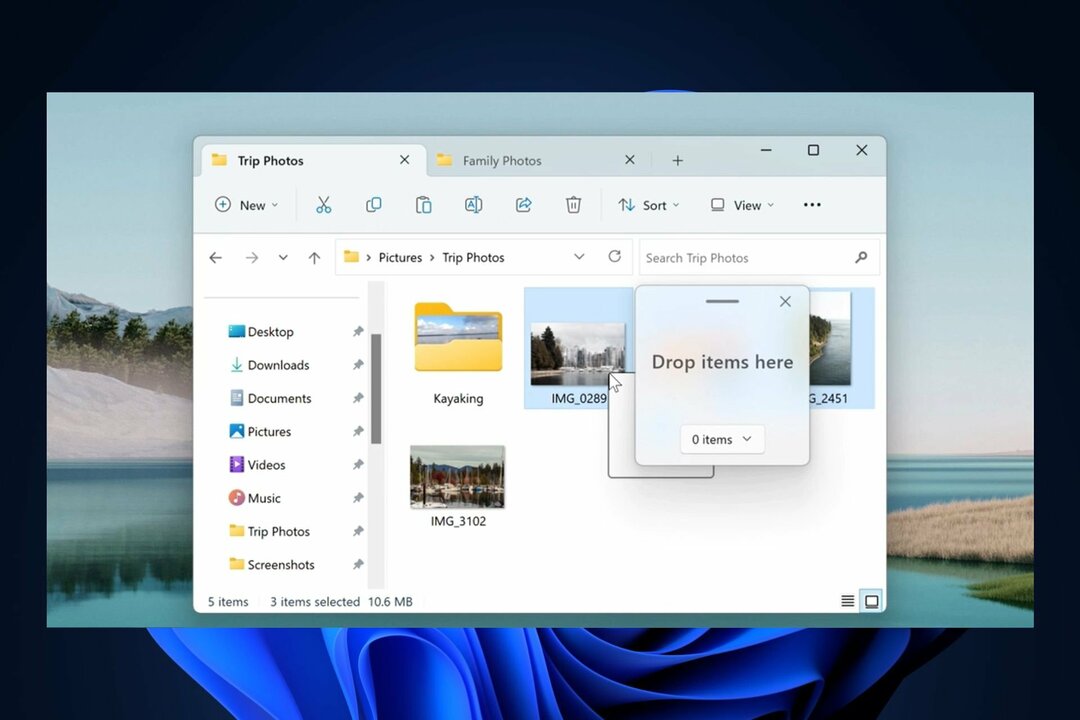Vous pouvez exécuter l'utilitaire de résolution des problèmes de mise à jour Windows pour résoudre le problème
- L'erreur de mise à jour Windows 11 0x80888002 empêche les utilisateurs d'installer les nouvelles mises à jour.
- Vous pouvez le résoudre en exécutant quelques commandes suggérées pour modifier les composants de mise à jour Windows.
- Assurez-vous également que le service de mise à jour Windows est en cours d'exécution sur votre PC.

XINSTALLER EN CLIQUANT SUR LE FICHIER DE TÉLÉCHARGEMENT
Les échecs de mise à jour de Windows peuvent être ennuyeux! Avec Fortect, vous vous débarrasserez des erreurs causées par des fichiers manquants ou corrompus après une mise à jour. L'utilitaire gère un référentiel des versions originales des fichiers système de Windows et utilise un algorithme inverse pour échanger les versions endommagées contre les versions correctes.
- Téléchargez Fortect et installez-le sur votre PC.
- Démarrer le processus de numérisation de l'outil pour rechercher les fichiers corrompus qui sont à l'origine des problèmes.
- Faites un clic droit sur Commencer la réparation pour résoudre les problèmes de sécurité et de performances de votre ordinateur.
- Fortect a été téléchargé par 0 lecteurs ce mois-ci.
Les utilisateurs sont confrontés à un problème lorsqu'ils essaient de mettre à jour leur PC Windows 11. Ils rencontrer une erreur 0x80888002 qui les empêche d'installer la dernière mise à jour sur leur PC. Certains utilisateurs sont confrontés à ce problème lorsqu'ils essaient de télécharger une mise à jour de fonctionnalité.
Si vous rencontrez ou rencontrez également la même erreur 0x80888002, ce guide est pour vous. Ici, nous vous donnerons un tas de solutions qui vous aideront à résoudre le Problème de mise à jour Windows. Allons droit au but.
Qu'est-ce qui cause l'erreur de mise à jour Windows 0x80888002 ?
Après des recherches sur Internet, nous avons trouvé quelques raisons courantes pour lesquelles vous rencontrerez l'erreur de mise à jour Windows 0x80888002.
- Les fichiers système sont corrompus: Le fichiers système corrompus ou manquants déclenchera le code d'erreur 0x80888002 sur votre PC.
- Les composants de mise à jour Windows rencontrent des problèmes: Si les composants de mise à jour de Windows sont problématiques ou corrompus, vous rencontrerez ce problème.
- La mise à jour de Windows rencontre des problèmes: Il y a de fortes chances que l'utilitaire de mise à jour Windows ait lui-même un problème sous-jacent.
- Le service de mise à jour Windows ne fonctionne pas: Une application tierce ou vous-même avez peut-être accidentellement désactivé le service de mise à jour Windows.
Comment puis-je corriger l'erreur de mise à jour Windows 0x80888002 ?
- Qu'est-ce qui cause l'erreur de mise à jour Windows 0x80888002 ?
- Comment puis-je corriger l'erreur de mise à jour Windows 0x80888002 ?
- 1. Exécutez quelques commandes
- 2. Contourner la vérification de l'installation
- 3. Exécutez l'outil de dépannage de Windows Update
- 4. Réinitialiser les composants de Windows Update
- 5. Assurez-vous que le service Windows Update est en cours d'exécution
1. Exécutez quelques commandes
- Ouvrez le Commencer menu en appuyant sur la Gagner clé.
- Ouvrez le invite de commande en tant qu'administrateur.

- Tapez la commande ci-dessous et appuyez sur Entrer.
reg delete "HKLM\SOFTWARE\Microsoft\Windows NT\CurrentVersion\Image File Execution Options\vdsldr.exe" /f - Si la commande ci-dessus ne fonctionne pas, vous pouvez essayer la commande ci-dessous et appuyer sur Entrer.
wmic /namespace:"\root\subscription" path __EventFilter where Name="Skip TPM Check on Dynamic Update" delete
Un utilisateur a suggéré cette solution sur le forum officiel de Microsoft et cela a aidé plusieurs utilisateurs à corriger l'erreur de mise à jour Windows 0x80888002. Vous pouvez également essayer d'exécuter l'une des deux commandes ci-dessus et vérifier si cela résout le problème ou non.
2. Contourner la vérification de l'installation
- Visiter le Site Web GitHub.
- Télécharger le MediaCreationTool.bat.

- Extraire le contenu de ce fichier .bat.
- Ouvrir MediaCreationTool.bat-main.
- Double-cliquez sur MediaCreationTool.bat-main.
- Sélectionner contournement11.
- Faites un clic droit sur Skip_TPM_Check_on_Dynamic_Update.cmd et courir en tant qu'administrateur.

- Suivez les invites à l'écran pour terminer le processus.
- Installez le Windows Update.
- Exécutez le Skip_TPM_Check_on_Dynamic_Update.cmd commande après avoir installé la mise à jour.
Cette solution a également été suggérée par un utilisateur et a aidé plusieurs utilisateurs à résoudre le problème de l'erreur de mise à jour Windows 0x80888002.
- Adobe After Effects est lent? 5 façons d'accélérer
- rtf64x64.sys: comment corriger cette erreur d'écran bleu de la mort
3. Exécutez l'outil de dépannage de Windows Update
- appuie sur le Gagner + je clés pour ouvrir le Paramètres menu.
- Cliquer sur Dépanner.

- Sélectionner Autres dépanneurs.

- Clique sur le Courir près de Windows Update.

- Suivre la invites à l'écran pour commencer le dépannage.
- Appliquer les correctifs promus.
- Redémarrage votre ordinateur.
- Essayer téléchargement de la mise à jour Windows et voyez si cela résout le problème ou non.
L'outil de dépannage de Windows Update peut vous aider à résoudre plusieurs problèmes sur votre PC liés aux mises à jour Windows. Vous pouvez essayer de l'exécuter et voir si cela corrige l'erreur 0x80888002.
4. Réinitialiser les composants de Windows Update
- Ouvrez le Commencer menu en appuyant sur la Gagner clé.
- Exécutez le invite de commande en tant qu'administrateur.
- Tapez les commandes ci-dessous et appuyez sur Entrer après chacun.
net stop bitsnet stop wuauservnet stop appidsvcnet stop cryptsvcDel "%ALLUSERSPROFILE%\Application Data\Microsoft\Network\Downloader*.*"rmdir %systemroot%\SoftwareDistribution /S /Qrmdir %systemroot%\system32\catroot2 /S /Qexe /s atl.dllexe /s urlmon.dllexe /s mshtml.dllnetsh winsock resetnetsh winsock reset proxynet start bitsnet start wuauservnet start appidsvcnet start cryptsvc - Redémarrage votre ordinateur.
Conseil d'expert :
SPONSORISÉ
Certains problèmes de PC sont difficiles à résoudre, en particulier lorsqu'il s'agit de fichiers système et de référentiels manquants ou corrompus de votre Windows.
Veillez à utiliser un outil dédié, tel que Fortifier, qui analysera et remplacera vos fichiers endommagés par leurs nouvelles versions à partir de son référentiel.
La réinitialisation des composants de mise à jour Windows a également aidé plusieurs utilisateurs à résoudre l'erreur de mise à jour Windows 0x80888002.
5. Assurez-vous que le service Windows Update est en cours d'exécution
- Ouvrez le Courir dialogue en appuyant sur la Gagner + R clés.
- Taper services.msc et appuyez sur Entrer.

- Localiser Service de mise à jour Windows.

- Double-cliquez pour ouvrir il.
- appuie sur le Commencer bouton sous État du service pour l'exécuter.

Si le service Windows Update ne s'exécute pas sur votre PC, vous devez le démarrer et vérifier si cela résout le problème. Vous pouvez également essayer de l'arrêter et de le relancer après avoir attendu un certain temps pour résoudre le problème.
C'est tout de notre part dans ce guide. Si vous obtenez Windows mettre à jour le code d'erreur 0x80240004, alors vous pouvez vous référer aux solutions mentionnées dans notre guide.
Plusieurs utilisateurs ont signalé qu'après installant une nouvelle mise à jour, leurs PC sont lents. Cela peut être dû à diverses raisons qui sont expliquées avec des solutions dans notre guide.
Pour les utilisateurs rencontrés Erreur de mise à jour Windows 0x800f0845, nous avons 4 moyens efficaces qui vous aideront à forcer la mise à jour.
Vous pouvez également consulter notre guide qui aide résoudre l'erreur de mise à jour 0x80072eff assez facilement sur votre PC.
Faites-nous savoir dans les commentaires ci-dessous, laquelle des solutions ci-dessus vous a aidé à corriger l'erreur de mise à jour Windows 0x80888002.
Vous rencontrez toujours des problèmes ?
SPONSORISÉ
Si les suggestions ci-dessus n'ont pas résolu votre problème, votre ordinateur peut rencontrer des problèmes Windows plus graves. Nous vous suggérons de choisir une solution tout-en-un comme Fortifier pour résoudre efficacement les problèmes. Après l'installation, cliquez simplement sur le Afficher et corriger bouton puis appuyez sur Lancer la réparation.